推荐:Office2016三合一精简版
word输入20以上带圈数字操作方法
1、首先,我们来看一下,使用「带圈字符」功能输入一个数字,还算比较完整,但如果我们输入两个数字;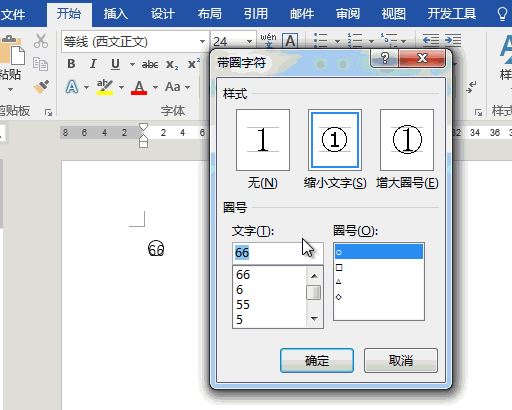
2、先进入「字体」-「带圈字符」功能,输入两个数字,选择「增大圈号」,然后使用快捷键「ALT + F9」切换到域,我们可以看到在一串代码括号中有一个圆圈和两个数字,这就是组成带圈字符的圆圈和数字了。我们选中其中的数字,然后将字体缩小一下,然后再次使用「ALT + F9」看看效果
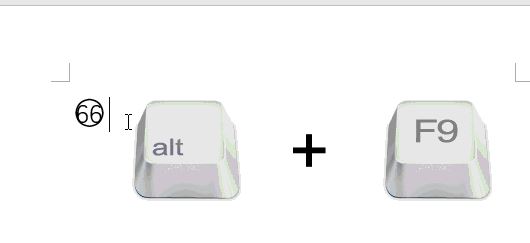
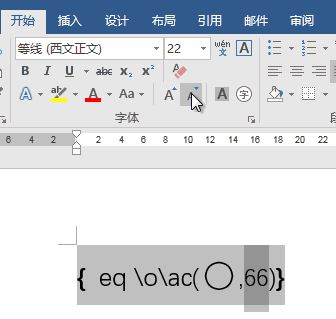
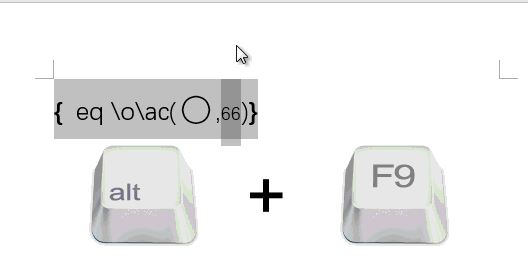
3、通过缩小数字,我们发现还是点效果的,就是数字太靠下了,如果在向上移动一点就更完美了。我们继续调整,「ALT + F9」切换到域,选中数字,进入「字体」-「高级」-「位置」选为「提升」,然后在右侧设置「磅值」,最后确定,然后「ALT + F9」关闭域,此时,我们带圈数字就做好了,效果比之前要好太多了,如图:
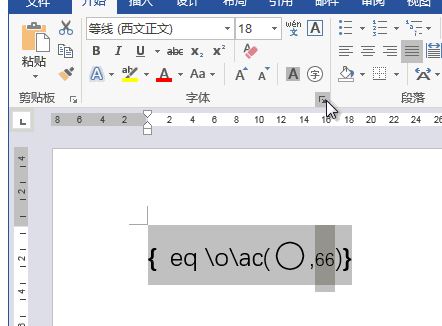
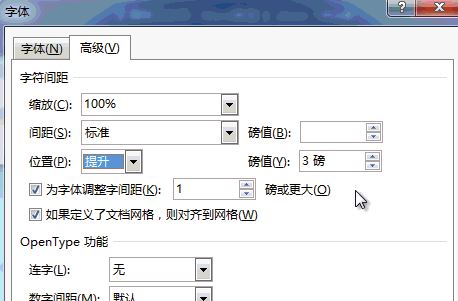
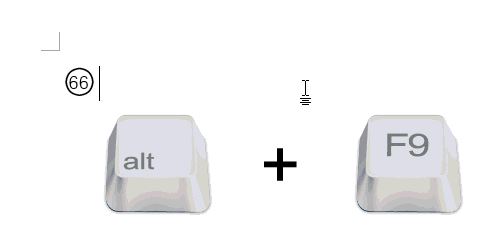
在切换到域之后,无论是调整数字大小,还是提升磅值的参数,都没有准确的数值,需要大家慢慢的调整测试多次就可以达到最佳效果!
以上便是深度一键重装系统小编给大家分享介绍的word输入20以上带圈数字操作方法!
分享到: